Das Erstellen von Präsentationen für Bildungs- oder Arbeitspräsentationen wurde immer von proprietären Tools monopolisiert. Aber dank CSS/HTML haben wir jetzt andere, flexiblere Werkzeuge. Deshalb erfahren Sie in diesem Beitrag, wie Sie RevealJS auf Ubuntu 20.04 / Debian 11 installieren.
Einführung in RevealJS
Laut der offiziellen RevealJS-Website.
offenbaren.js ist ein Open-Source-Framework für HTML-Präsentationen. Es ist ein Tool, mit dem jeder mit einem Webbrowser kostenlos voll funktionsfähige und schöne Präsentationen erstellen kann.
Kurz gesagt, mit RevealJS können wir schöne Präsentationen mit HTML/CSS-Technologie erstellen, aber auch JavaScript hinzufügen.
Dieses Framework wurde mit offenen Technologien erstellt, sodass jeder es lernen kann. Es enthält auch Unterstützung für Markdown, LaTeX und PDF-Exportfunktionen.
Schließlich hat RevealJS eine großartige Dokumentation, die ideal für alle ist, um damit zu beginnen und schöne Dinge zu erstellen.
Fangen wir an.
Aktualisierung des Systems und Installation von Abhängigkeiten
Öffnen Sie ein Terminal oder verbinden Sie sich über SSH mit Ihrem Server und aktualisieren Sie ihn.
sudo apt update
sudo apt upgrade
Installieren Sie danach einige Pakete, die zum Abschließen des Tutorials erforderlich sind.
sudo apt install curl gnupg2 unzip git
Darunter ist git die wir verwenden werden, um die neueste stabile Version des Frameworks zu erhalten.
Installieren Sie NodeJS auf Ubuntu 20.04 / Debian 11
RevealJS hängt von NodeJS ab, um zu funktionieren. Das bedeutet, dass wir es installieren müssen. Sie können die 14.x verwenden Zweig oder einen fortgeschritteneren Zweig wie 16.x . Für diesen Beitrag werde ich letzteres verwenden.
Fügen Sie das betreffende Repository hinzu:
curl -sL https://deb.nodesource.com/setup_16.x | sudo bash -Installieren Sie dann NodeJS, indem Sie den folgenden Befehl ausführen
sudo apt install nodejsÜberprüfen Sie dann die installierte Version mit dem folgenden Befehl
node -v
v16.14.0
Installieren Sie RevealJS auf Ubuntu 20.04 / Debian 11
Um die neueste stabile Version des Tools zu erhalten, müssen wir das RevealJS-Repository klonen.
git clone https://github.com/hakimel/reveal.js.git
Dadurch wird ein Ordner namens reveal.js generiert auf die wir zugreifen müssen.
cd reveal.jsDarin müssen wir RevealJS ausführen, indem wir
ausführensudo npm installSie erhalten eine Ausgabe pro Bildschirm wie diese
To address issues that do not require attention, run:
npm audit fix
To address all issues (including breaking changes), run:
npm audit fix --force
Run `npm audit` for details.
npm notice
npm notice New minor version of npm available! 8.3.1 -> 8.5.4
npm notice Changelog: https://github.com/npm/cli/releases/tag/v8.5.4
npm notice Run npm install -g [email protected] to update!
npm notice Um die Ausführung von RevealJS zu starten, führen Sie einfach
ausnpm startBeispielausgabe:
[20:27:01] Server started http://localhost:8000
[20:27:01] LiveReload started on port 35729
[20:27:01] Running server
Öffnen Sie jetzt einfach einen Webbrowser und besuchen Sie http://localhost:8000 um es zu testen.
Jetzt können Sie mit diesem Tool arbeiten.
Falls Sie RevealJS auf einem Server oder einer virtuellen Maschine installiert haben, können Sie nicht über localhost darauf zugreifen. Dazu müssen wir den ~/reveal.js/gulpfile.js ändern Datei.
nano ~/reveal.js/gulpfile.jsUnd ändern Sie diese Zeile
const host = yargs.argv.host || 'localhost'
Ersetzen Sie einfach localhost mit der IP-Adresse Ihres Computers.
Speichern Sie die Änderungen und schließen Sie den Editor.
Jetzt können Sie wieder laufen
npm startUm einen bestimmten Port anzugeben, führen Sie einfach
ausnpm start --port=1234
Wo Sie 1234 ersetzen müssen , mit dem gewünschten Port. Um die Ausführung schließlich zu stoppen, drücken Sie CTRL + C .
Optional:Erstellen Sie einen neuen Systemd-Dienst zur Handhabung von RevealJS.
Eine gute Möglichkeit, mit RevealJS umzugehen, ist ein Dienst, der es uns ermöglicht, es einfach zu starten und zu stoppen. Um dies abzuschließen, erstellen Sie einen neuen Dienst.
sudo nano /lib/systemd/system/reveal.serviceund fügen Sie Folgendes hinzu
[Service]
Type=simple
User=root
Restart=on-failure
WorkingDirectory=/home/user/reveal.js
ExecStart=npm startSpeichern Sie die Änderungen und schließen Sie den Editor. Um die Änderungen zu übernehmen, führen Sie.
aussudo systemctl daemon-reloadDas ist alles.
Schlussfolgerung
RevealJS bietet uns die Möglichkeit, neue Präsentationen schnell und sehr professionell mit der Leistungsfähigkeit von Webtechnologien zu erstellen. Die Installation ist ein guter Einstieg.
Ich hoffe, Ihnen hat dieser Beitrag gefallen und Sie haben etwas Neues gelernt. Teilen Sie es und helfen Sie uns zu wachsen.